Come aumentare RAM PC
Dando uno sguardo al tuo computer, un amico ti ha detto che probabilmente potresti sfruttarlo meglio andando ad aumentare il quantitativo di RAM installato al suo interno. Vorresti seguire il suo consiglio, tuttavia, non essendo particolarmente ferrato in ambito tecnologico, non hai la più pallida idea di come si faccia un'operazione del genere, vero? Se le cose stanno così, non temere: ci sono qui io, pronto a spiegarti come aumentare RAM PC.
La memoria RAM rappresenta uno dei componenti più importanti per determinare le performance di un computer: più ce n'è a disposizione e più aumenta il numero di applicazioni che possono essere sfruttate in contemporanea senza che il sistema accusi rallentamenti particolarmente evidenti. Inoltre, la disponibilità di un buon quantitativo di RAM risulta di fondamentale importanza quando vengono utilizzati software molto “pesanti”, come quelli per il fotoritocco o l'editing audio/video, o i giochi (in cui, però, risulta ancora più importante la scheda video).
Detto ciò, se è tua intenzione scoprire come aumentare la RAM del computer, ti suggerisco di prenderti qualche minuto di tempo libero e di leggere attentamente le seguenti righe, in modo tale da poter scoprire tutto quel che bisogna fare per riuscire nell'obiettivo che ti sei prefissato, anche senza spendere un euro. Ti auguro buona lettura e ti faccio un grosso in bocca al lupo per tutto!
Indice
Come aumentare RAM PC fisso
Per iniziare, vediamo insieme come incrementare la quantità di RAM presente a bordo del computer, andando ad aggiungere (o sostituire) fisicamente i banchi disponibili, oppure usando alcune funzionalità di Windows per la gestione della memoria virtuale.
Come aumentare la RAM del PC: memoria fisica

Su quasi tutti i PC desktop fissi, così come su alcuni computer all-in-one, sostituire fisicamente la RAM o aumentarne il quantitativo è un'operazione relativamente semplice; prima di farlo, però, è indispensabile identificare il tipo di memoria supportata dalla scheda madre analizzando, con l'ausilio di un qualsiasi programma per riconoscere l'hardware del computer, le caratteristiche dei banchi già installati.
In particolare, due sono i parametri ai quali fare attenzione: il tipo di RAM (ad es. DDR4 o DDR5) e il valore della banda di frequenza massima supportata; tieni conto, però, che quest'ultimo parametro risulta per definizione dimezzato rispetto a quello reale: ciò significa che, se il programma riporta una frequenza pari a 1800 MHz, devi acquistare moduli con frequenza massima pari a 3600 MHz.
Oltre al tipo di RAM e alla frequenza, dovresti altresì prendere nota dei tempi d'accesso alla memoria (o CAS), altro parametro molto importante in fase di scelta. Ad ogni modo, se hai bisogno di qualche informazione in più su come identificare il tipo e la frequenza della RAM installata nel computer, prendi visione delle guide specifiche, disponibili sul mio sito.
Presa nota dei dati in questione, puoi finalmente procedere all'acquisto della memoria: la RAM, che puoi comprare da qualsiasi store di elettronica fisico oppure online, deve avere pressappoco le medesime caratteristiche di quella già presente nel tuo computer e di cui hai preso nota poc'anzi.
Chiaramente, tutto varia in base alle specifiche del tuo PC, pertanto non mi è possibile fornirti indicazioni in merito; tuttavia, se hai bisogno di una mano in fase di scelta, potrebbe tornarti molto utile la mia guida su quale RAM comprare, nella quale ho avuto modo di trattare l'argomento con dovizia di particolari.

Dopo aver acquistato la RAM più adatta al tuo computer, puoi procedere all'installazione in modo davvero molto semplice. Per riuscirci, infatti, è sufficiente spegnere il computer, rimuovere il cavo di alimentazione, svitare tutte le viti presenti ai lati del case del PC e aprire quest'ultimo andando a rimuovere i pannelli laterali.
A questo punto, cerca di individuare il banco di RAM già presente nella macchina e verifica se accanto ad esso ci sono degli slot liberi: se sono presenti, procedi andando a posizionare i nuovi banchi di RAM appena acquistati in questi ultimi.
Mi raccomando: fai attenzione a far combaciare perfettamente i nuovi moduli di memoria con i contatti e con le alette presenti ai lati, esercitando poi una lieve pressione. Se senti un “clic” e l'aletta si chiude in automatico, significa che la RAM è stata inserita correttamente.
Se, invece, non ci sono slot liberi o comunque se hai bisogno di sostituire il banco di RAM già in uso sul PC con quello appena acquistato, tutto quel che devi fare è rimuovere il primo allargando delicatamente le alette bianche che ci sono ai lati e poi procedere all'inserimento della nuova memoria, come visto prima.
Completata tutta la procedura, richiudi il case del computer andando a rimettere tutte le viti al loro posto, dopodiché collega il cavo di alimentazione del computer e accendilo: con un pizzico di fortuna, la nuova memoria dovrebbe essere immediatamente riconosciuta dal sistema UEFI/BIOS e messa a disposizione del computer.
Per accertartene, dopo aver effettuato l'accesso a Windows, fai clic destro sul pulsante Start, seleziona la voce Sistema dal menu che va ad aprirsi e verifica che la quantità di RAM a disposizione di Windows sia effettivamente aumentata.
In caso contrario, oppure se il PC non si accende e/o emette soltanto una serie di “bip” senza avviarsi, spegnilo e, dopo averlo aperto, verifica che la RAM sia stata installata correttamente e, se necessario, riposizionala. In caso di dubbi o problemi, leggi la guida in cui trovi spiegato come smontare un PC fisso.
Come aumentare la RAM del PC Windows 10 e successivi: memoria virtuale
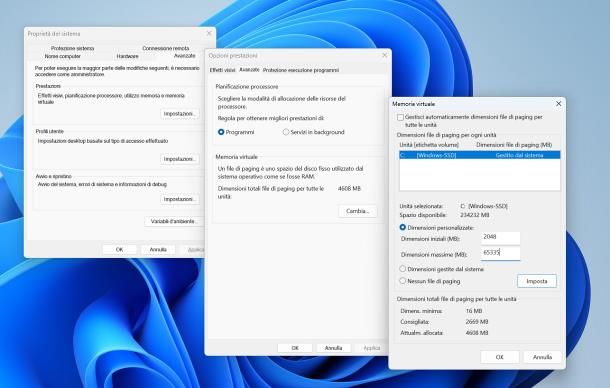
Qualcuno ti ha accennato al fatto che sia possibile aumentare la RAM del PC senza cambiarla? Beh, questa è una definizione tecnicamente inesatta, ma contraddistinta da un fondo di verità. Devi sapere, infatti, che Windows è in grado di sfruttare una particolare area del disco, occupata dal cosiddetto file di paging, al fine di ottimizzare la resa del PC anche quando la RAM risulta quasi del tutto satura.
Detto in soldoni, Windows prende in prestito una parte del disco di sistema, vi archivia il file di paging e utilizza quest'ultimo come “prolungamento” della memoria RAM, archiviandovi tutti quei dati e quelle istruzioni da inviare a stretto giro alla CPU.
Va detto, però, che intervenire sul file di paging di Windows non fa miracoli, in quanto si incappa quasi sempre nel cosiddetto “collo di bottiglia”: la velocità di accesso ai dati per le memorie di massa è nettamente inferiore rispetto a quella caratteristiche delle memorie RAM, con un forte impatto sulle prestazioni globali del sistema.
In altre parole, l'utilizzo del file di paging può avere dei benefici più o meno tangibili su PC non recentissimi ed equipaggiati con almeno un disco di tipo SSD; in tutti gli altri frangenti, il file di paging può dare sì benefici al sistema, tuttavia questi ultimi sono quasi del tutto impercettibili agli occhi dell'utente.
Di base, Windows gestisce in autonomia le dimensioni del file di paging, il quale viene generalmente configurato in maniera ottimale rispetto al quantitativo di RAM presente sul computer. Tuttavia, se te la senti, puoi incrementarne la dimensione direttamente dal Pannello di controllo: in particolare, la procedura che sto per mostrarti è valida sia per aumentare la RAM del PC Windows 11, sia per intervenire sul file di paging delle edizioni antecedenti di Windows (ad es. Windows 10, Windows 8.1 o Windows 7).
Detto ciò, per procedere, schiaccia la combinazione di tasti Win+R sulla tastiera, impartisci il comando sysdm.cpl e dai Invio; ora, clicca sulla scheda Avanzate residente nella nuova finestra che va ad aprirsi, clicca sul pulsante Impostazioni… residente all'interno del riquadro Prestazioni e, giunto nel nuovo pannello, clicca ancora sulla scheda Avanzate.
A questo punto, fai clic sul pulsante Cambia… residente nel riquadro Memoria virtuale, elimina il segno di spunta dalla casella posta accanto alla voce Gestisci automaticamente file di paging per tutte le unità, fai clic sul nome del disco di sistema e apponi il segno di spunta accanto alla voce Dimensioni personalizzate.
Per finire, digita la dimensione minima e la dimensione massima (in MB) da assegnare al file di paging, in linea con quella che è la quantità di RAM installata sul tuo computer, e clicca sui pulsanti Imposta e OK (per due volte), al fine di apportare le modifiche richieste.
In linea generale, la dimensione massima del file di paging dovrebbe essere almeno il doppio di quella della memoria RAM totale installata sul computer, sebbene vi siano diverse dispute informatiche in merito a questa teoria.
Se poi hai necessità di incrementare virtualmente la memoria RAM al fine di assegnarla a un gioco, oppure alla gestione dei calcoli per la memoria video, ti rimando alla lettura delle mie guide interamente dedicate ai temi menzionati.
Come aumentare la RAM del PC con una microSD

Ti hanno parlato della possibilità di aumentare la RAM del PC con una microSD? Anche questa informazione, seppur da prendere con le dovute cautele, è veritiera: la funzionalità ReadyBoost di Windows, infatti, consente di incrementare la quantità di RAM disponibile sul sistema con l'ausilio di una memoria flash collegata al computer.
Anche se l'implementazione tecnica di ReadyBoost è diversa rispetto a quella del file di paging, il criterio di base del funzionamento è sempre lo stesso: parte dei dati destinati alla memoria RAM, quando quest'ultima è satura, vengono “caricati” in automatico sulla microSD — che diventa a tutti gli effetti un prolungamento della memoria — e prelevati nel momento del bisogno.
Di fatto, l'impiego di ReadyBoost porta benefici soltanto su PC non recentissimi e dotati di hard disk meccanici; non è infatti possibile configurare né usare ReadyBoost in presenza di sole unità SSD.
Detto ciò, se hai effettivamente intenzione di aumentare la RAM usando una microSD, quest'ultima deve avere dimensioni pari ad almeno il doppio della RAM del computer e comunque non inferiori a 4 GB; idealmente, la scheda dovrebbe disporre di una velocità di accesso pari ad almeno 2.5 MB/s su 4Kb di dati casuali in lettura e 1.75 MB/s su 512 kB di dati in scrittura.
Se non hai già una microSD da usare per la configurazione di ReadyBoost, consulta la mia guida dedicata all'argomento e scegli la migliore per le tue esigenze.

SanDisk 128GB Ultra scheda microSDXC + adattatore SD fino a 140 MB/s c...

Netac 64 GB Scheda Micro SD, Scheda di Memoria A1, U3, C10, V30, 4K, 6...

Samsung EVO Plus - Scheda di memoria microSD (2024) (con adattatore SD...
Una volta ottenuta la scheda da usare per lo scopo, collegala al computer inserendola nell'apposito adattatore o lettore e, se necessario, formattala con file system exFAT oppure NTFS; a formattazione avvenuta, apri l'Esplora File di Windows (cliccando sull'icona della cartella gialla residente nella barra delle applicazioni, oppure premendo la combinazione di tasti Win+E sulla tastiera) e, per iniziare, clicca sull'icona di Questo PC/Computer, situata di lato.
Ora, fai clic destro sull'icona della microSD, seleziona la voce Proprietà dal menu che va ad aprirsi e fai clic sulla scheda ReadyBoost, situata nel nuovo pannello che va ad aprirsi; ora, apponi il segno di spunta accanto alla voce Dedica il dispositivo a ReadyBoost (o Usa il dispositivo), serviti della barra di regolazione posta in basso, per configurare lo spazio da usare per incrementare virtualmente la quantità di RAM e clicca sul pulsante OK, per confermare le modifiche.
A partire da questo momento, la microSD sarà trattata come estensione della memoria RAM ogni volta che sarà collegata al PC, in accordo con le impostazioni definite in precedenza.
Nota: l'uso di una microSD per ReadyBoost influisce negativamente sulla “durata” temporale della stessa, a causa del quantitativo elevato di letture/scritture.
Come aumentare RAM PC portatile

Passiamo ora ai notebook. Se è tua intenzione aumentare fisicamente la RAM di un PC portatile, sappi che si tratta di un'operazione un tantino più delicata rispetto a quella descritta nelle righe precedenti per i computer fissi, perché nella maggior parte dei casi prevede la rimozione di svariati componenti hardware.
Sostanzialmente, la procedura mediante cui aumentare RAM PC in caso di notebook e laptop è la stessa che va eseguita per i computer desktop. L'unica differenza, nonché vera difficoltà, sta nel fatto che ogni computer portatile va smontato in maniera differente ed è quindi necessario cercare di capire come accedere allo scompartimento mediante cui poter inserire i nuovi banchi di RAM.
A prescindere dal modello di notebook in tuo possesso, avrai bisogno di procurarti alcuni oggetti, indispensabili per la corretta riuscita dell'operazione: una serie di cacciavite di precisione, dei guanti (da usare per proteggere i connettori dal contatto con la pelle), un plettro, una serie di barre rigide, una pinzetta, un perno di espulsione e, talvolta, anche una ventosa. Molto spesso, l'oggettistica mirata è disponibile in comodi kit tutto in uno, acquistabili dai più forniti store di elettronica fisici, oppure online.

HANSKA 100 Guanti Monouso Nitrile Neri - Senza Polvere - Usa e Getta- ...

VFANDV Cacciaviti Precisione Set, 28 in 1 Kit di Strumenti di Riparazi...
Detto ciò, per ottenere le indicazioni specifica su come smontare il laptop, ti suggerisco di reperire il manuale utente dello stesso, sul quale dovrebbero essere riportate tutte le indicazioni del caso per capire quali passaggi effettuare per riuscire nell'impresa; se lo desideri, puoi farti un'idea generale delle operazioni da compiere, leggendo anche la guida che ho dedicato all'argomento.
Laddove non avessi a disposizione il manuale utente cartaceo del tuo computer portatile, puoi cercarlo su Google provando a digitare frasi come manuale utente [modello portatile]; in alternativa, se non ti senti sicuro a procedere in autonomia, prova a cercare invece frasi come smontare notebook [modello portatile], per cercare di recuperare guide redatte o registrate da chi, in precedenza, ha cercato di fare la stessa cosa.
Per quanto riguarda, invece, l'espansione della RAM virtuale usata da Windows oppure l'incremento della memoria tramite microSD e ReadyBoost, gli step da seguire sono praticamente identici a quelli visti in precedenza.
Come aumentare la RAM del Mac
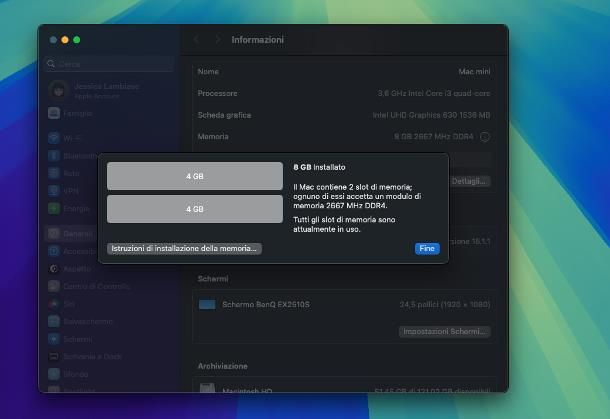
Per quanto riguarda i Mac, le cose stanno in maniera ancora diversa: Apple, infatti, ha eliminato ormai da tempo la possibilità di intervenire sulla memoria RAM a bordo dei propri computer, e farlo in via non ufficiale sarebbe estremamente complicato; tra l'altro, effettuare interventi non autorizzati sui computer della “mela morsicata” potrebbe rendere questi ultimi inutilizzabili, proprio a causa delle importanti restrizioni imposte da Apple nei confronti delle modifiche hardware.
Tuttavia, se il tuo Mac è dotato di chip Intel e ha qualche anno sulle spalle, potresti essere in grado di aumentare la RAM disponibile a bordo, senza passare per l'assistenza Apple: nel dettaglio, puoi effettuare questa operazione sui Mac Mini prodotti fino al 2012, sui MacBook Pro commercializzati fino a metà 2012 e su tutti gli iMac muniti di chip Intel.
Per conoscere il tipo di RAM compatibile con il Mac in tua dotazione, fai così: apri il menu Apple, cliccando sul simbolo della mela morsicata posto in alto a sinistra, seleziona la voce Informazioni su questo Mac dal menu che va ad aprirsi e, successivamente, clicca sulla scheda Memoria; sulle edizioni più recenti di macOS, devi invece premere sul pulsante Scopri di più e poi sul simbolo (i), corrispondente alla dicitura Memoria.
A seguito di questa operazione, se la memoria del Mac può essere ampliata, dovresti vedere una schermata contenente il numero di banchi di RAM presenti sul computer, lo stato di ciascuno (libero/occupato), il tipo di memoria supportata (ad es. DDR4) e la frequenza della stessa.
Prima di acquistare la memoria RAM, però, ti consiglio di consultare la pagina ufficiale di Apple relativa all'installazione della RAM su iMac, Mac Mini e MacBook Pro, al fine di accertarti che l'upgrade della memoria possa essere eseguito da te in prima persona, senza rivolgerti a un centro ufficiale Apple: di fatto, devi semplicemente usare il link più adatto al Mac in tua dotazione e cliccare sul suo modello, in modo da ottenere indicazioni sul da farsi.
Sui Mac dotati di chip Apple Silicon (ad es. M1, M2 o M3), non è possibile incrementare in alcun modo la memoria RAM a bordo del computer, neppure passando per l'assistenza Apple, in quanto la memoria è integrata nel pacchetto di chip.
Nel momento in cui scrivo, non è altresì possibile intervenire sulla memoria virtuale o sul file di swap di macOS, in quanto il sistema operativo ha già di base una gestione ottimale delle risorse, che non prevede né autorizza in via ufficiale intervento alcuno da parte dell'utente.
In qualità di affiliati Amazon, riceviamo un guadagno dagli acquisti idonei effettuati tramite i link presenti sul nostro sito.

Autore
Salvatore Aranzulla
Salvatore Aranzulla è il blogger e divulgatore informatico più letto in Italia. Noto per aver scoperto delle vulnerabilità nei siti di Google e Microsoft. Collabora con riviste di informatica e cura la rubrica tecnologica del quotidiano Il Messaggero. È il fondatore di Aranzulla.it, uno dei trenta siti più visitati d'Italia, nel quale risponde con semplicità a migliaia di dubbi di tipo informatico. Ha pubblicato per Mondadori e Mondadori Informatica.






